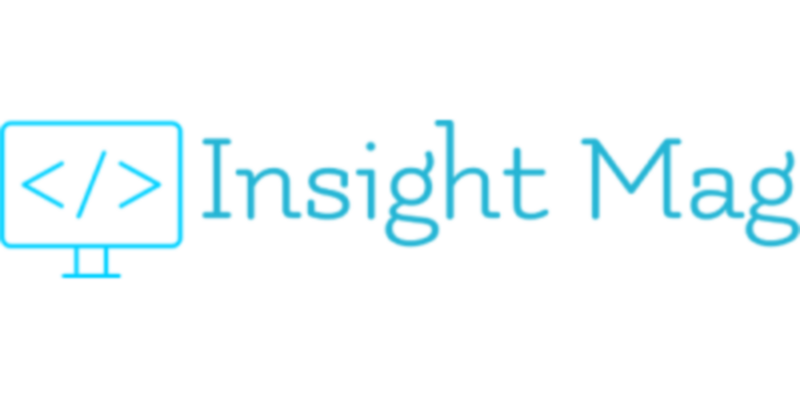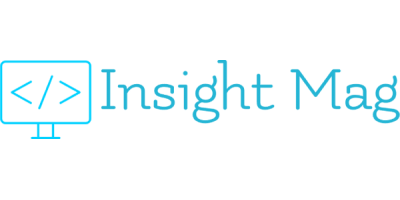Six secondes, c’est le temps qu’un développeur laisse filer, chaque fois qu’il part à la chasse aux crochets sur un clavier Mac. Additionnez ces instants perdus sur une année : ils s’évaporent en heures entières, avalées par la mécanique invisible du quotidien numérique. Derrière ce simple détail, se cache un casse-tête dont Apple ne livre pas la solution sur un plateau. Les raccourcis sont bien là, mais ils se dissimulent, comme si l’interface voulait mesurer la détermination de chaque utilisateur.
Parfois, un script s’arrête net. Il manque un caractère, et c’est toute la logique qui cale. Paradoxalement, on peut passer plus de temps à fouiller le web pour retrouver la bonne combinaison qu’à écrire la ligne de code nécessaire. Tout se joue alors sur un geste, souvent négligé, parfois oublié.
Pourquoi les crochets sont-ils si difficiles à insérer sur Mac ?
Développeurs aguerris ou rédacteurs techniques, tous se posent la même question : pourquoi insérer des crochets sur un clavier Mac semble-t-il relever du parcours du combattant ? La réponse tient dans l’ADN même d’Apple : priorité à la pureté visuelle et à la cohérence esthétique. Le revers de la médaille : certains symboles, crochets en tête, ne se livrent qu’au prix d’enchaînements inédits. Sur un clavier Mac AZERTY, oubliez la recherche visuelle. La touche n’existe pas à l’œil nu. Les doigts hésitent : Option, Maj, Alt… On tâtonne, on tâcle, la mémoire peine à suivre la cadence.
La logique des claviers Apple varie selon les modèles. Sur un QWERTY, l’accès aux crochets se fait presque naturellement ; sur AZERTY ou ISO, il faut composer avec des combinaisons qui n’appartiennent qu’à l’écosystème Mac. Les touches fonction clavier compliquent parfois la donne : Option (ou Alt) ne travaille jamais seule, et l’arrivée de Maj vient corser l’affaire.
Pour ceux qui jonglent avec la virtualisation ou plusieurs langues, la situation devient franchement absurde : chaque configuration impose ses propres règles. Insérer un crochet sur Mac s’apparente alors à un jeu de hasard. Les utilisateurs habitués le savent bien : chaque variante matérielle, chaque langue, chaque version de macOS vient rebattre les cartes. Voilà comment un caractère aussi discret qu’un crochet devient, sur Mac, l’obstacle récurrent du quotidien.
Les raccourcis clavier indispensables pour insérer des crochets facilement
Sur Mac, obtenir un crochet ouvrant ou un crochet fermant relève parfois de la prouesse. Pourtant, il existe bel et bien des raccourcis clavier mac, précis et efficaces. Pour les possesseurs de clavier français (AZERTY), il faut composer avec une combinaison peu logique : maintenez Option ⌥ (parfois désignée Alt) et Maj ⇧, puis appuyez sur la touche « ( » pour le crochet ouvrant, « ) » pour le crochet fermant. Sur les claviers QWERTY, la manœuvre se résume souvent à Option + [ ou ].
Pour mieux s’y retrouver, voici les raccourcis à retenir selon la configuration :
- Pour insérer un crochet ouvrant :Option (ou Alt) + Maj + (
- Pour insérer un crochet fermant :Option (ou Alt) + Maj + )
Mais ces raccourcis ne se limitent pas toujours à Option Maj. Sur certains modèles ou dans des environnements virtualisés, la touche Ctrl s’invite à la fête, surtout si vous utilisez un clavier tiers. Chez Apple, la touche option enfoncée donne accès à une couche cachée de caractères, tandis que maj enfoncée permet d’atteindre les symboles non indiqués sur les touches physiques.
Comme souvent, la fluidité vient avec l’entraînement. Les codeurs et rédacteurs techniques le savent : un raccourci bien ancré dans les habitudes évite la rupture du rythme, élimine les interruptions, rend le travail plus fluide. Certains n’hésitent pas à modifier leur configuration dans les Préférences Système, adaptant leurs mac raccourcis clavier à leurs usages, pour gagner en efficacité sur la durée.
Que faire si les raccourcis ne fonctionnent pas sur votre Mac ?
L’expérience est parfois déconcertante : la combinaison option + maj refuse obstinément d’insérer le moindre crochet. Ce genre de bug survient après une mise à jour de macOS, un changement de disposition de clavier ou l’ajout d’un périphérique externe qui n’est pas signé Apple. La première étape : vérifier la configuration logicielle.
Le visualiseur clavier se révèle alors précieux. Accessible via la barre de menu (Préférences Système > Clavier > Afficher le visualiseur de clavier dans la barre de menus), cet outil affiche en direct la correspondance entre les touches et les caractères générés. Maintenez option et maj : si les crochets apparaissent, la combinaison fonctionne, sinon le problème vient d’ailleurs. Souvent, la disposition de clavier sélectionnée n’est pas la bonne. Un rapide passage par les réglages permet de corriger le tir.
Pour remettre de l’ordre dans la configuration, suivez les étapes suivantes :
- Accédez à Préférences Système > Clavier > Méthodes de saisie.
- Ajoutez ou sélectionnez clavier français ou la variante correspondant à votre usage.
- Testez chaque raccourci à l’aide du visualiseur.
Il arrive aussi qu’un utilitaire tiers (gestionnaire de texte, outil de raccourcis) capte la combinaison et empêche l’insertion du caractère. Désactivez ces outils le temps de vérifier. Si la panne persiste, changez de clavier ou ouvrez une nouvelle session utilisateur. Le visualiseur reste le meilleur allié pour repérer d’où vient la faille : conflit logiciel, touche défectueuse, sélection hasardeuse de la méthode de saisie. Les utilisateurs les plus expérimentés passent par le terminal ou les réglages avancés, mais pour la majorité, l’outil graphique suffit largement.
Autres astuces pour gagner du temps avec les caractères spéciaux sur macOS
Sur macOS, les crochets ne sont qu’un exemple : la rédaction de documents techniques ou de code implique toute une série de caractères spéciaux rarement accessibles directement. Pour pallier les limites du clavier physique, l’Affichage du visualiseur de caractères offre un accès simple à une vaste palette de symboles. Un outil à activer depuis la barre de menus, qui permet d’insérer rapidement accents, flèches, devises ou crochets sans effort.
Pour profiter de cet outil, voici comment procéder simplement :
- Activez le visualiseur dans Préférences Système > Clavier > « Afficher les visualiseurs de clavier et d’emoji dans la barre de menus ».
- Un clic sur l’icône ouvre la fenêtre : symboles mathématiques, caractères accentués, flèches, devises et bien sûr, les fameux crochets sont à portée de souris.
Pour ceux qui manipulent des textes volumineux, les raccourcis clavier personnalisés permettent d’automatiser l’insertion des caractères. Dans Préférences Système > Clavier > Texte, il suffit de définir ses propres abréviations : tapez « [cro » et laissez macOS le remplacer automatiquement par un crochet ouvrant, par exemple.
Les possesseurs de MacBook Pro équipés de la Touch Bar peuvent aussi bénéficier d’options contextuelles pour varier les caractères. D’autres outils, comme PopChar ou Rocket, offrent une interface dédiée à la recherche de symboles, accessible directement depuis la barre de menus.
Lorsque l’outil s’efface devant le geste, le texte circule sans entrave. Maîtriser ces options, c’est transformer l’écriture ou le codage en une mécanique fluide, sans buter sur un symbole manquant. Un gain qui, à l’échelle d’une année, change la donne pour tous ceux qui jonglent avec les crochets et bien d’autres caractères invisibles.